【R语言地图绘制与地理数据分析】:maptools包核心功能揭秘
发布时间: 2024-11-09 15:12:44 阅读量: 304 订阅数: 23 


MapTools.zip
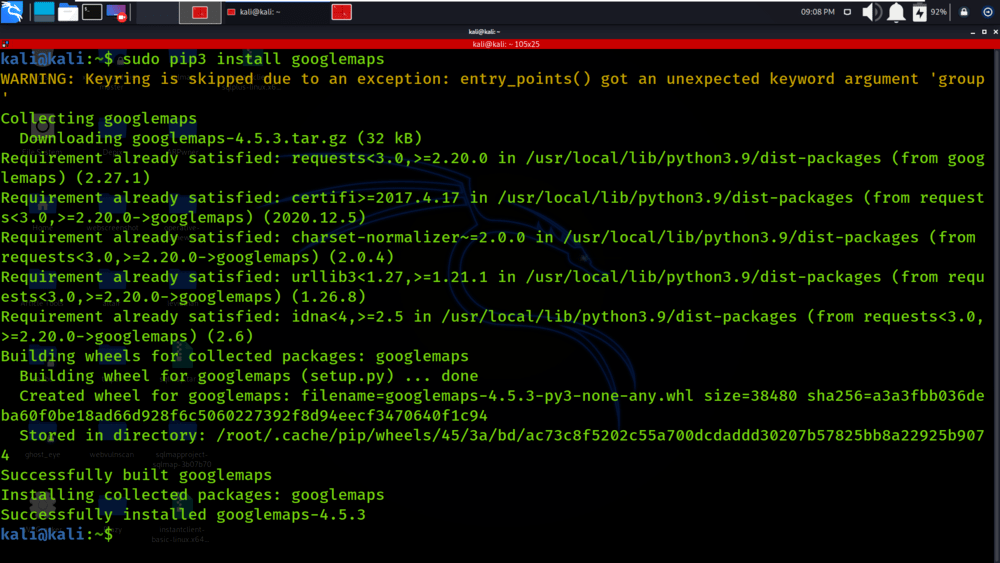
# 1. R语言地图绘制与地理数据分析基础
## 简介
R语言作为一种强大的统计分析工具,近年来在地理信息系统(GIS)领域的应用越来越广泛。特别是在地图绘制与地理数据分析方面,R提供了一套完整的解决方案。本章将概述R语言如何应用于这一领域,为后续章节深入讲解各种包和技巧打下基础。
## 地图绘制的重要性
地图不仅仅是地理位置的简单展示,它们能够传递丰富信息,如人口分布、资源分布、交通流量等。通过R语言进行地图绘制,可以实现数据的可视化,便于研究者进行分析和决策。此外,R的开源性质使得用户能够根据需要自定义和扩展功能,打造更加专业的地图。
## 基础知识准备
在开始地图绘制之前,用户需要了解一些基础的地理信息系统概念,比如坐标系统、投影、空间数据类型等。R语言中的图形设备、包安装和基本语法也是必须掌握的入门知识。这些知识将为后续使用maptools包等高级功能提供坚实基础。
# 2. maptools包简介与安装
maptools包是R语言中一个非常强大的地理空间数据分析和地图绘制工具,广泛应用于地理信息系统(GIS)和环境科学领域。它包含了各种函数,可以用来处理和分析地理空间数据,以及创建和编辑地理特征。本章将向读者介绍maptools包的功能,并指导如何在R环境中进行安装。
### 2.1 maptools包概述
maptools包主要提供以下几个方面的功能:
- **读取和写入地理数据**:支持多种格式的地理数据文件,如Shapefile、KML、GeoJSON等。
- **地图绘制**:提供了丰富的函数用于创建基础地图、添加图层、显示空间特征和坐标系统转换等。
- **空间数据处理**:包括空间数据的连接、合并、分割、聚合和空间关系计算等。
- **空间统计分析**:支持空间自相关分析、空间回归分析等统计方法。
### 2.2 maptools包安装
在开始使用maptools包之前,我们需要先进行安装。在R的控制台中,可以使用以下命令进行安装:
```r
install.packages("maptools")
```
这行命令会从CRAN(The Comprehensive R Archive Network)下载maptools包并安装到当前R环境中。在安装过程中,如果系统提示选择镜像站点,选择一个距离较近的站点可以加快下载速度。
安装完成后,通过以下命令加载maptools包:
```r
library(maptools)
```
加载后,我们就可以开始使用maptools包中的函数进行工作了。
### 2.3 maptools包的功能验证
在使用maptools包处理实际的地理空间数据前,建议先进行简单的功能验证,以确认包已正确安装并且可以正常工作。下面的示例代码会展示如何读取一个Shapefile文件并检查其内容:
```r
# 载入maptools包
library(maptools)
# 读取一个示例的Shapefile文件
data_path <- system.file("shapes/sids.shp", package="maptools")[1]
sids <- readShapePoly(data_path)
# 查看sids数据的结构
summary(sids)
```
上述代码首先指定了Shapefile文件的路径,然后通过`readShapePoly`函数读取这个文件。最后,使用`summary`函数来查看读入的地理数据的概要信息。如果一切顺利,你将看到数据的统计摘要,包括区域的名称、面积和其他属性信息。如果出现错误,可能需要检查文件路径是否正确,或者包是否安装失败。
通过本章节的介绍,我们已经了解了maptools包的基本信息,并掌握了如何在R环境中安装和加载它。下一章我们将进一步探讨如何使用maptools包加载和探索地理数据。
# 3. 使用maptools包加载地理数据
在地理信息系统(GIS)应用中,加载地理数据是进行进一步分析与可视化的基础。R语言的maptools包为处理和展示地理数据提供了强大的工具。通过使用maptools包,用户可以轻松地导入、操作和展示来自不同数据源的地理数据。在这一章中,我们将深入探讨如何使用maptools包加载地理数据,并且详细介绍Shapefile文件的结构和类型、其他常见地理数据格式,以及地理数据读取、导入和初步探索的方法。
### 3.1 理解地理数据格式
地理数据通常包括矢量数据和栅格数据,其中矢量数据常用于表示点、线、面等几何对象,而栅格数据则常用于表达影像和连续变量。
#### 3.1.1 Shapefile文件的结构和类型
Shapefile文件是矢量数据的一种常见格式,由一系列的文件组成,主要包括:
- `.shp`:存储地理数据的几何形状。
- `.shx`:存储地理位置的索引文件。
- `.dbf`:存储数据属性信息的文件。
Shapefile文件支持多种几何类型,包括点(Points)、线(Lines)、多边形(Polygons)和它们的集合形式(Multipoints、Multilines、Multipolygons)。
```mermaid
graph LR
A[Shapefile文件] -->|文件结构| B[.shp]
A -->|索引文件| C[.shx]
A -->|属性信息| D[.dbf]
```
#### 3.1.2 其他常见地理数据格式介绍
除了Shapefile之外,其他常见的地理数据格式还包括GeoJSON、KML、KMZ、GML、TopoJSON、WKT、WKB等。这些格式各有特点,例如:
- **GeoJSON**:基于JSON的轻量级地理数据交换格式,常用于Web地图服务。
- **KML**:一种用于Google Earth和Google Maps的XML格式。
- **KMZ**:KML的压缩版本,文件更小,易于存储和传输。
### 3.2 地理数据的读取与导入
#### 3.2.1 使用maptools包读取Shapefile数据
为了在R中读取Shapefile文件,首先需要确保已经安装了maptools包。以下是一个示例代码,展示了如何使用maptools包中的`readShapePoly`函数来导入一个Shapefile文件:
```R
# 安装并加载maptools包
if (!require(maptools)) install.packages("maptools")
library(maptools)
# 读取Shapefile文件
shapefile_path <- "path/to/your/shapefile"
shape_data <- readShapePoly(shapefile_path)
# 查看数据结构
str(shape_data)
```
上述代码会导入一个Shapefile文件,并通过`str`函数来查看数据结构,确定数据是否成功导入。
#### 3.2.2 其他格式数据的导入方法
导入其他格式的地理数据通常需要不同的函数或包。例如,导入GeoJSON文件可以使用`geojsonio`包的`geojson_read`函数:
```R
# 安装并加载geojsonio包
if (!require(geojsonio)) install.packages("geojsonio")
library(geojsonio)
# 读取GeoJSON文件
geojson_path <- "path/to/your/geojsonfile"
geojson_data <- geojson_read(geojson_path, what = "sp")
# 查看数据结构
str(geojson_data)
```
### 3.3 地理数据的初步探索
#### 3.3.1 数据结构的查看与分析
在加载地理数据后,我们需要对数据结构有一个初步的理解。这包括数据的维度、属性字段以及它们的数据类型。通过使用R中的基础函数如`str`、`summary`、`head`等,可以实现这一目的。
```R
# 查看数据的基本信息
summary(shape_data)
```
#### 3.3.2 空间数据的可视化展示
可视化是探索地理数据的一个关键步骤。我们可以使用`plot`函数来初步展示Shapefile数据的几何形状和属性信息。
```R
# 可视化地理数据
plot(shape_data)
```
以上步骤能够提供一个基础的地理数据探索和可视化的框架,为进一步的数据分析和地图绘制打下坚实的基础。在下一章节中,我们将使用maptools包进一步探索在地图绘制中的应用,包括基础与高级地图绘制技巧,以及如何为地图添加交互功能。
# 4. maptools包在地图绘制中的应用
## 4.1 基础地图绘制
在进行地理数据可视化分析的过程中,绘制基础地图是一个不可或缺的环节。通过使用maptools包,我们不仅可以绘制出静态的地图,还可以在此基础上进一步进行分析和操作。基础地图绘制涉及多种技巧和方法,让我们深入了解如何实现。
### 4.1.1 绘制简单地图的方法与技巧
绘制基础地图的首要步骤是了解如何使用maptools包来创建一个简单的地图。在R中,一个常用的函数是`plot()`,它可以用来绘制地理对象。下面是一个简单的例子,展示如何绘制一个基础地图:
```r
library(maptools)
library(mapdata)
# 加载世界地图数据
world <- map("world", fill = TRUE, plot = FALSE)
# 绘制基础世界地图
plot(world, col = "lightblue", border = "white", bg = "black")
```
上述代码首先加载了`maptools`包和`mapdata`包,这些包是绘制基础地图的基础。`map()`函数用于加载世界地图数据,而`plot()`函数则用于将这些数据绘制到屏幕上。`col`参数用于设置图形填充颜色,`border`参数用于设置边框颜色,`bg`参数用于设置背景颜色。
在绘制基础地图时,一些常用技巧还包括:
- 使用`fill`参数控制是否填充多边形;
- 通过`col`参数使用多种颜色进行渐变填充;
- 使用`lwd`参数调整多边形边框的宽度。
### 4.1.2 点、线、面图层的添加与管理
在基础地图上添加点、线和面图层可以进一步增强地图的表达力。通过maptools包,我们可以分别使用`points()`、`lines()`和`polygon()`函数在地图上添加这些图层。下面是一个示例,展示如何在世界地图上添加一个点、一条线和一个面:
```r
# 在地图上添加一个点
points(x = c(-122.33, -122.33), y = c(47.61, 47.62), col = "red", pch = 16)
# 添加一条线
lines(x = c(-122.33, -122.32, -122.31), y = c(47.61, 47.62, 47.63), col = "blue")
# 添加一个面
polygon(x = c(-122.32, -122.31, -122.30, -122.32), y = c(47.61, 47.62, 47.63, 47.61), col = "green")
```
这些函数中,`x`和`y`参数分别代表点、线、面图层的坐标。`col`参数用于设置颜色,`pch`参数用于设置点的形状,而`lwd`参数可以用来调整线的宽度。
为了管理这些图层,我们可以使用`add=TRUE`参数在已有的地图上添加新图层,或者使用`plot()`函数重新绘制新的图层而不覆盖已有的图形。这使得我们能够分步骤构建地图,每一步都清晰可控。
### 4.2 高级地图绘制
基础地图为我们提供了一个起点,但在数据分析中,我们往往需要更复杂的地图来表达更多的信息。maptools包不仅可以绘制基础地图,还可以与ggplot2包结合起来绘制更为高级和复杂的信息图层。
### 4.2.1 结合ggplot2绘制复杂地图
ggplot2是R中一个非常强大的绘图包,它使用了“分层语法”(The Grammar of Graphics)来创建图形,非常适合用于创建复杂和定制化的图形。maptools包与ggplot2结合后,可以使用ggplot2的语法来绘制更为复杂和美观的地图。下面是一个简单的例子,展示如何结合ggplot2和maptools绘制带有点图层的地图:
```r
library(ggplot2)
library(maptools)
# 加载数据
points_data <- data.frame(x = c(-122.33, -122.32), y = c(47.61, 47.62), label = c("Point A", "Point B"))
# 绘制地图
ggplot() +
borders("world", colour = "white", fill = "lightblue") +
geom_point(data = points_data, aes(x = x, y = y), size = 3, color = "red", shape = 16) +
theme_minimal() +
labs(title = "Advanced Map with ggplot2")
```
在这个例子中,`borders()`函数用于添加基础地图的国家边界,`geom_point()`函数用于添加点数据。`aes()`函数用于设置美学属性映射,这里我们设置了点的坐标和颜色。`theme_minimal()`用于设置主题风格,`labs()`用于添加标题。
### 4.2.2 自定义图层样式与颜色
在使用ggplot2进行高级地图绘制时,自定义图层样式与颜色是提高地图表达力的一个重要方面。我们可以使用ggplot2的`scale_color_manual()`和`scale_fill_manual()`函数来自定义颜色和填充样式。下面是修改点颜色和图层边框颜色的示例:
```r
# 自定义颜色
custom_colors <- c("red", "blue")
# 绘制地图并自定义样式
ggplot() +
borders("world", colour = "white", fill = "lightblue") +
geom_point(data = points_data, aes(x = x, y = y, color = label), size = 3) +
scale_color_manual(values = custom_colors) +
theme_minimal() +
labs(title = "Map with Custom Styles")
```
通过`scale_color_manual()`函数,我们可以指定每个点的颜色,而`theme_minimal()`函数则提供了一个干净的背景和字体样式。通过这样的方式,我们可以制作出既美观又具有专业水准的复杂地图。
### 4.3 地图的交互功能
在地理信息展示中,增加交互功能可以显著提升用户体验。maptools包虽然本身不提供交互式图形功能,但可以借助其他R包,比如shiny,来实现地图的动态展示和交互功能。
### 4.3.1 地图的交互式元素添加
shiny是一个非常强大的R包,可以用来创建交互式Web应用程序。使用shiny,我们可以轻松地将地图添加到交互式应用程序中。下面是使用shiny和maptools创建一个交互式地图的基础示例:
```r
library(shiny)
library(maptools)
# 定义UI界面
ui <- fluidPage(
titlePanel("Interactive Map with Shiny"),
sidebarLayout(
sidebarPanel(
# 用户可以通过滑块改变点的颜色
sliderInput("color", "Choose a color for the points:",
min = 0, max = 1, value = 0.5, step = 0.1)
),
mainPanel(
# 在主面板上显示交互式地图
plotOutput("mapPlot")
)
)
)
# 定义服务器逻辑
server <- function(input, output) {
output$mapPlot <- renderPlot({
# 使用用户选择的颜色绘制地图
plot(world, col = colorRampPalette(c("blue", "red"))(input$color), border = "white")
points(x = c(-122.33, -122.32), y = c(47.61, 47.62), col = input$color, pch = 16)
})
}
# 运行shiny应用程序
shinyApp(ui, server)
```
在这个例子中,用户可以通过滑块改变地图上点的颜色。`plotOutput()`函数用于输出地图,`renderPlot()`函数用于渲染地图图形。
### 4.3.2 利用shiny实现地图的动态展示
shiny不仅可以添加简单的交互元素,还可以用于创建更为复杂的动态地图。下面是一个动态地图的示例,展示如何利用shiny实现地图上点位置的动态变化:
```r
# 添加动态变化的点
ui <- fluidPage(
titlePanel("Dynamic Map with Shiny"),
sidebarLayout(
sidebarPanel(
# 用户可以通过滑块改变点的位置
sliderInput("xpos", "Change x position of the point:",
min = -180, max = 180, value = -122, step = 0.1),
sliderInput("ypos", "Change y position of the point:",
min = -90, max = 90, value = 47.6, step = 0.1)
),
mainPanel(
plotOutput("dynamicMap")
)
)
)
server <- function(input, output) {
output$dynamicMap <- renderPlot({
plot(world, col = "lightblue", border = "white")
points(input$xpos, input$ypos, col = "red", pch = 16)
})
}
shinyApp(ui, server)
```
在这个示例中,用户可以使用两个滑块来动态改变点在地图上的位置。这不仅增加了用户的参与度,也使得地图能够更加直观地反映用户想要表达的信息。
通过本章节的介绍,我们了解了如何使用maptools包进行基础和高级地图绘制,以及如何利用shiny包增加地图的交互性。这为进一步探索地理数据分析提供了坚实的基础。接下来的章节将介绍如何使用maptools包进行地理数据分析。
# 5. maptools包在地理数据分析中的应用
## 5.1 空间数据操作
在地理数据分析中,空间数据操作是核心环节之一,maptools包提供了丰富的工具用于处理空间点、线、面数据。空间数据操作不仅涉及数据的读取和展示,还包括数据的聚合、分割、提取等高级功能。
### 5.1.1 空间点、线、面数据的处理方法
空间点、线、面数据处理的关键在于理解不同类型的地理对象如何在maptools包中被定义和操作。
- **点数据**:点数据通常由经度和纬度坐标来定义。在maptools中,点数据可以通过SpatialPoints类来表示。例如,创建一个点对象并查看其结构:
```r
library(maptools)
# 创建一个点对象
pts <- SpatialPoints(coords = matrix(c(-0.1180367, 51.509865), ncol = 2))
# 查看点对象的结构
print(str(pts))
```
- **线数据**:线数据是由一系列点连接起来的几何形状。在maptools中,可以通过SpatialLines类来表示。可以使用`Line`和`Lines`函数构建线对象。
```r
# 创建线数据示例
lines <- SpatialLines(list(Lines(list(Line(matrix(c(-0.1, 51.5, -0.15, 51.5), ncol = 2)), ID = "1")))
```
- **面数据**:面数据是由闭合的线构成的区域。它可以使用SpatialPolygons类来表示。
```r
# 创建面数据示例
polys <- SpatialPolygons(list(Polygons(list(Polygon(matrix(c(-0.1, 51.5, -0.1, 51.4, -0.05, 51.4, -0.05, 51.5, -0.1, 51.5), ncol = 2))), ID = "1")))
```
### 5.1.2 空间数据的聚合与分割
空间数据的聚合和分割用于对数据进行归纳总结和分区处理。通过聚合操作,可以将分散的点数据集合成更大的区域;分割操作则用于将复杂的空间数据分解成较小的部分。
- **聚合操作**:例如,将多个点根据某个属性值聚合成一组。
- **分割操作**:例如,根据行政边界将地图分割成不同区域。
在maptools包中,可以根据特定的规则和算法对空间数据进行操作,以满足不同的地理分析需求。例如,使用`aggregate`函数对SpatialPolygons对象进行聚合:
```r
# 假设已有聚合规则
# aggregate函数可以按照聚合规则对polys对象进行操作
aggregated_polys <- aggregate(polys, by =聚合规则)
```
## 5.2 空间统计分析
空间统计分析关注于空间数据的内在关联和空间结构,通过maptools包可以实现空间自相关分析和空间回归分析。
### 5.2.1 空间自相关分析
空间自相关分析用于探索一个变量在空间位置上的分布是否具有显著的空间模式。例如,使用莫兰指数(Moran's I)来检测空间自相关。
```r
# 莫兰指数计算示例
# 假设已有空间权重矩阵swm和变量值vector
moran_result <- moran.test(vector, swm)
```
### 5.2.2 空间回归分析
空间回归分析用于评估空间数据中的因变量和自变量之间的关系。常用的空间回归模型包括空间误差模型(SEM)和空间滞后模型(SAR)。
```r
# 空间回归分析示例
# 假设有因变量和自变量数据
# 使用spautolm函数进行空间回归分析
regression_model <- spautolm(dependent_variable ~ independent_variables, data = data_frame, listw = swm)
```
## 5.3 地理空间数据的可视化分析
可视化分析是地理空间数据分析中直观表达数据特征的重要手段,maptools包结合R语言强大的绘图能力,可以绘制热力图、密度图、克里金插值图以及等值线图等多种类型的可视化结果。
### 5.3.1 热力图与密度图的绘制
热力图和密度图常用于展示地理空间中点数据的密度分布。
- **热力图绘制示例**:可以使用`image`函数结合`spplot`函数来绘制。
```r
# 假设已有SpatialPointsDataFrame对象spatial_data
spplot(spatial_data, "attribute_of_interest", scales = list(draw = TRUE), col.regions = heat.colors(100))
```
- **密度图绘制示例**:密度图的绘制可以通过`kde2d`函数来进行核密度估计。
```r
# 使用kde2d函数估计密度
library(MASS)
density_estimation <- kde2d(x = spatial_data@coords[,1], y = spatial_data@coords[,2], h = c(10, 10))
# 绘制密度图
image(density_estimation)
```
### 5.3.2 克里金插值与等值线图的应用
克里金插值用于地理空间数据的预测和插值,而等值线图则用于表示不同数值水平的地理区域。
- **克里金插值示例**:克里金插值的计算较为复杂,可以使用`autoKrige`函数进行。
```r
# 克里金插值示例
library(gstat)
variogram_model <- vgm(model = "Sph", psill = 1, range = 50, nugget = 0.1)
krige_result <- autoKrige(dependent_variable ~ independent_variable, locations = spatial_data, model = variogram_model)
```
- **等值线图绘制示例**:等值线图的绘制可以结合克里金插值结果进行。
```r
# 使用autoKrige结果绘制等值线图
spplot(krige_result, "var1.pred", col.regions = terrain.colors(20), cuts = 20)
```
以上,我们介绍了maptools包在地理数据分析中的多种应用,从空间数据操作到空间统计分析,再到地理空间数据的可视化分析。这些内容不仅有助于读者理解maptools包强大的功能,还能为实际的地理空间数据分析工作提供指导和参考。
0
0





